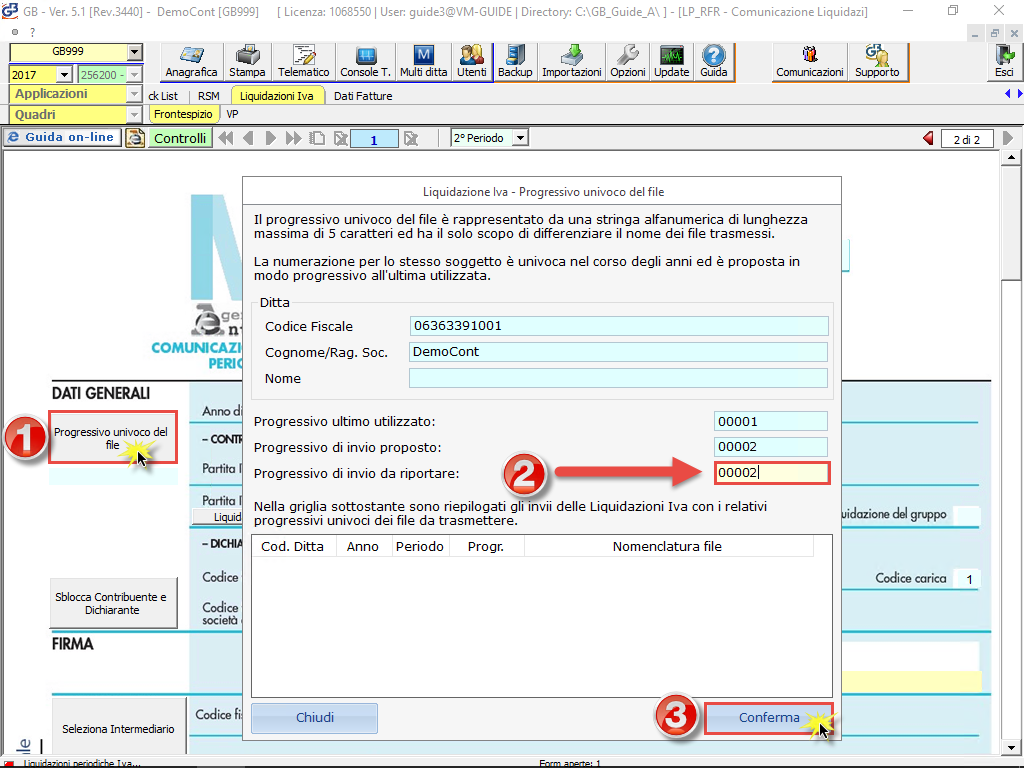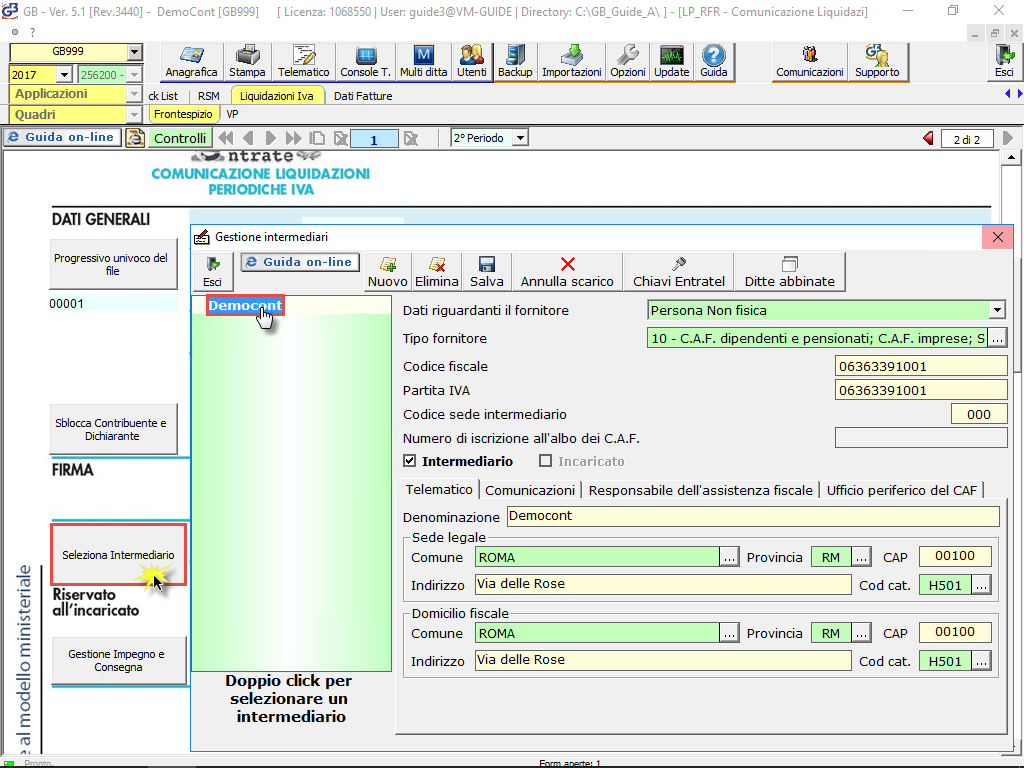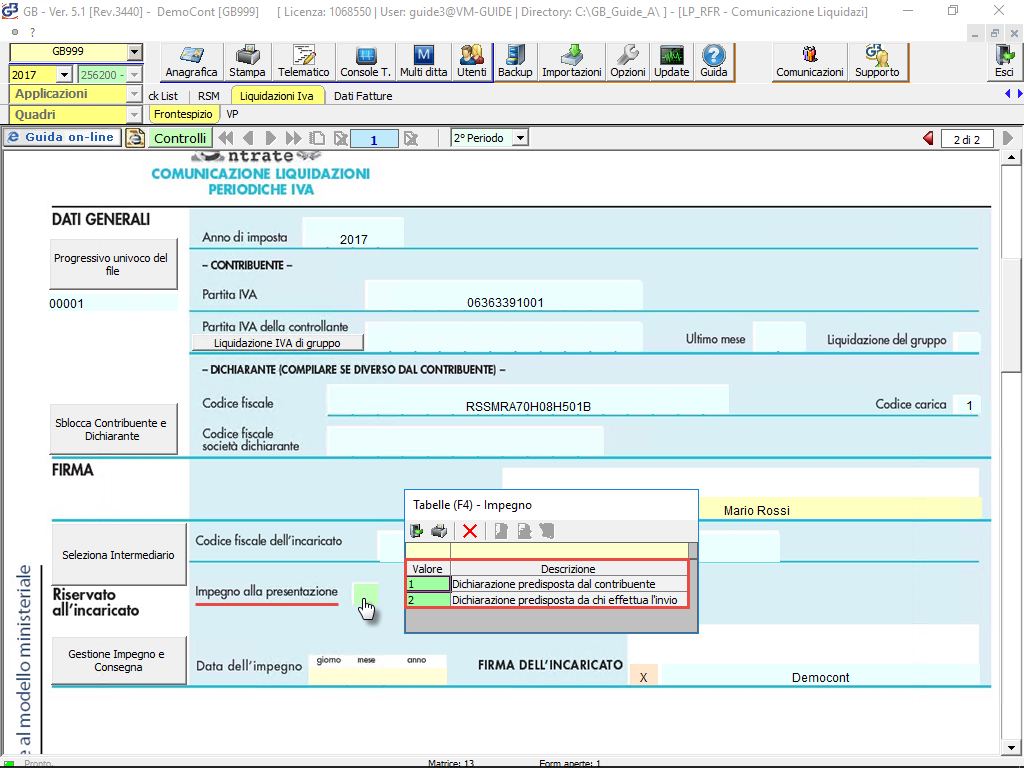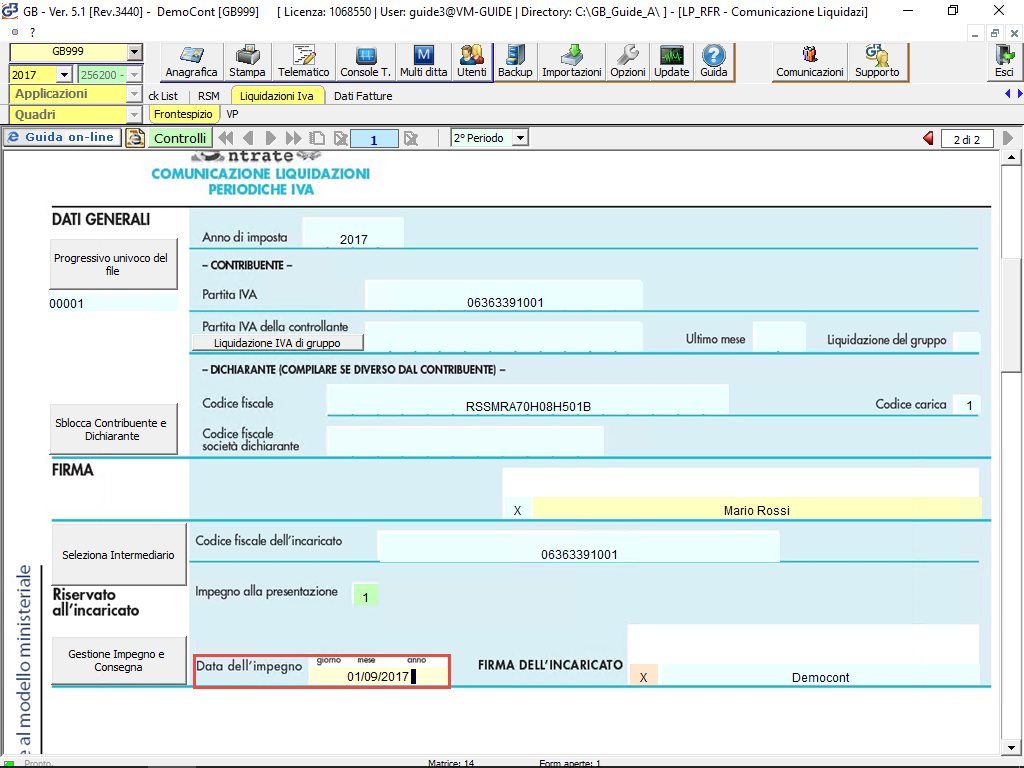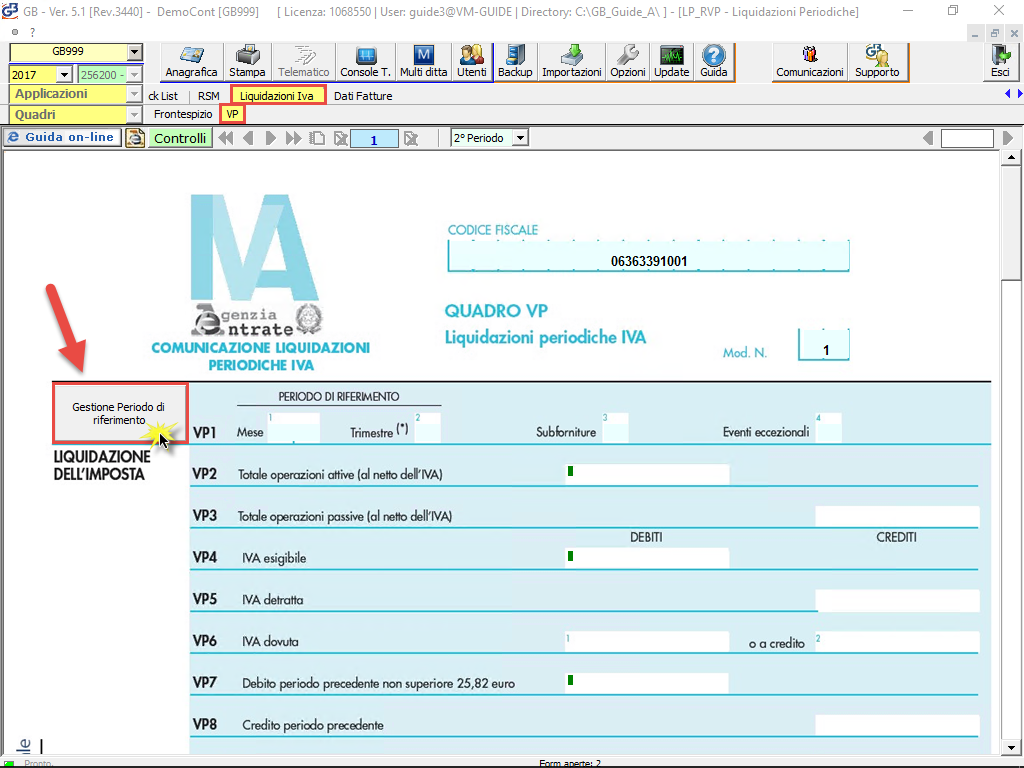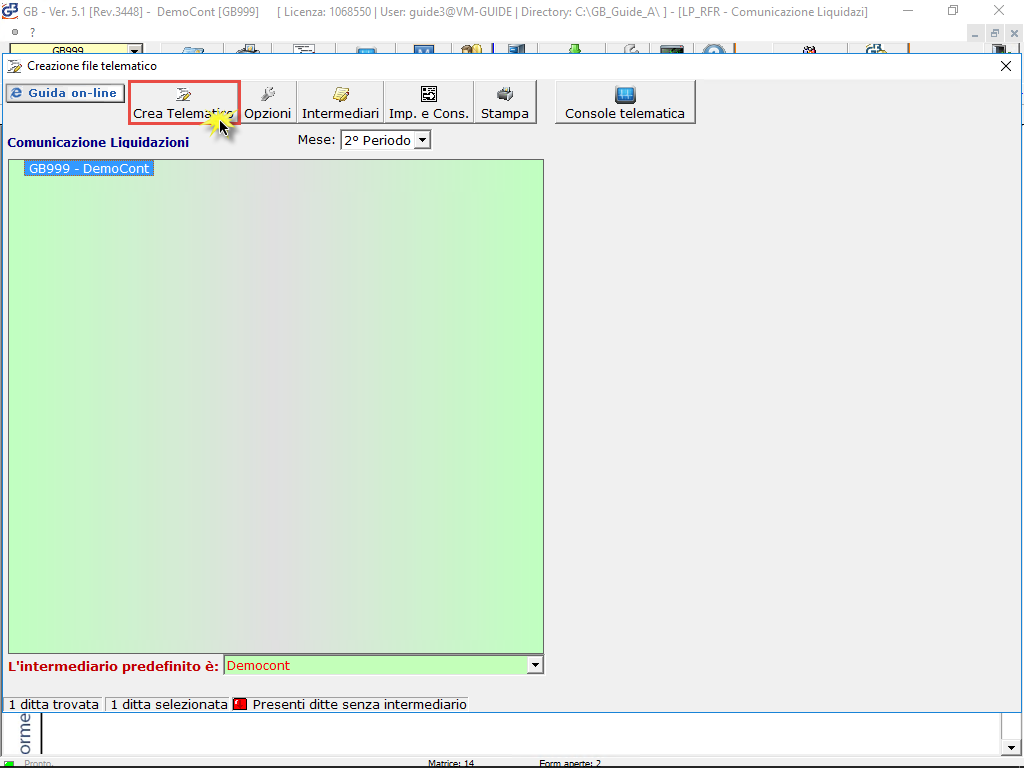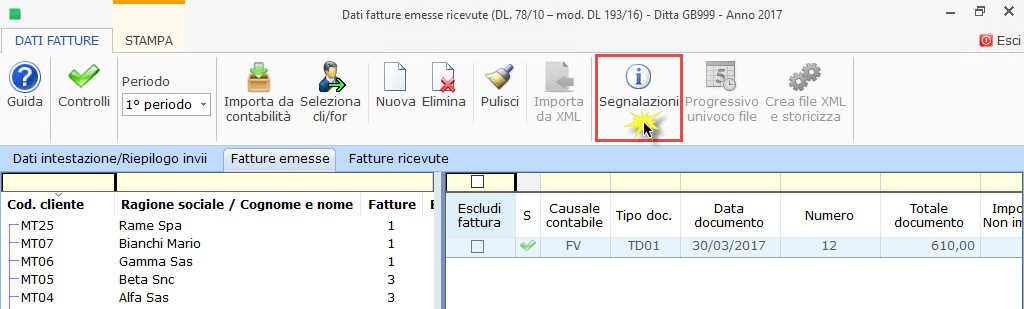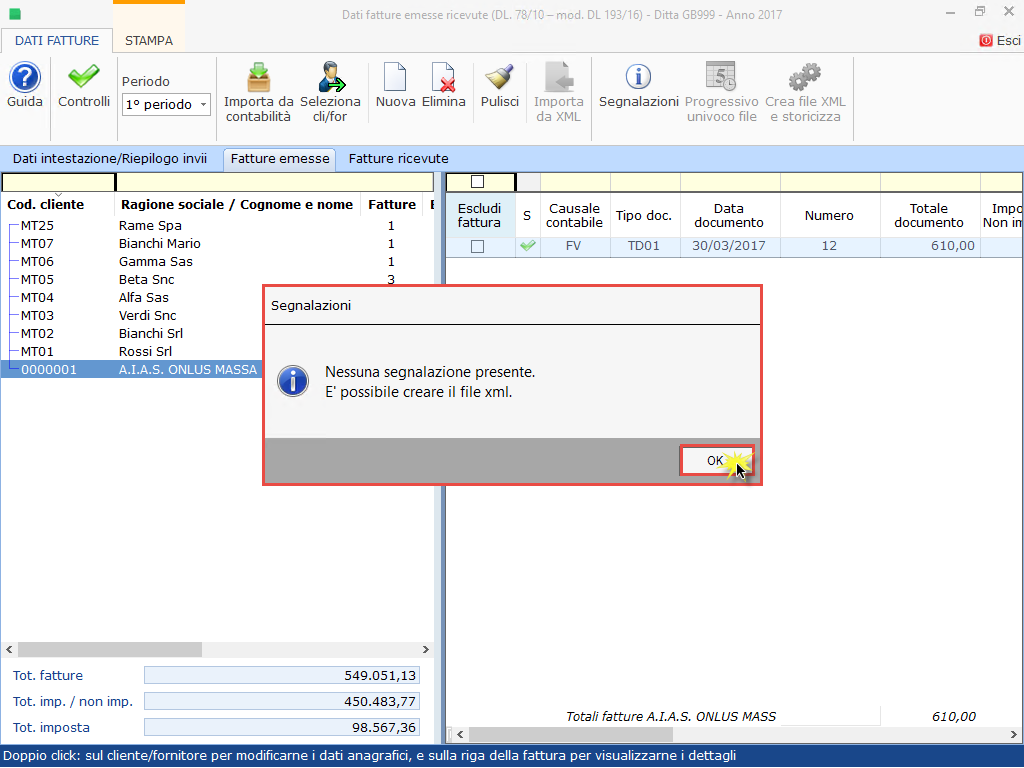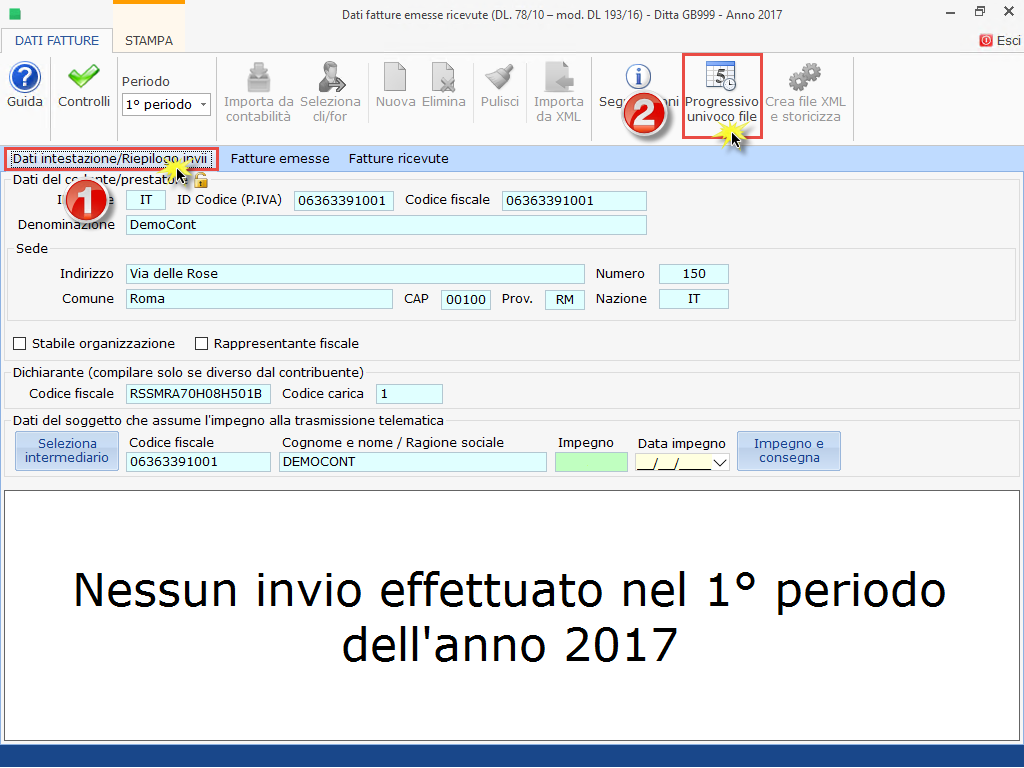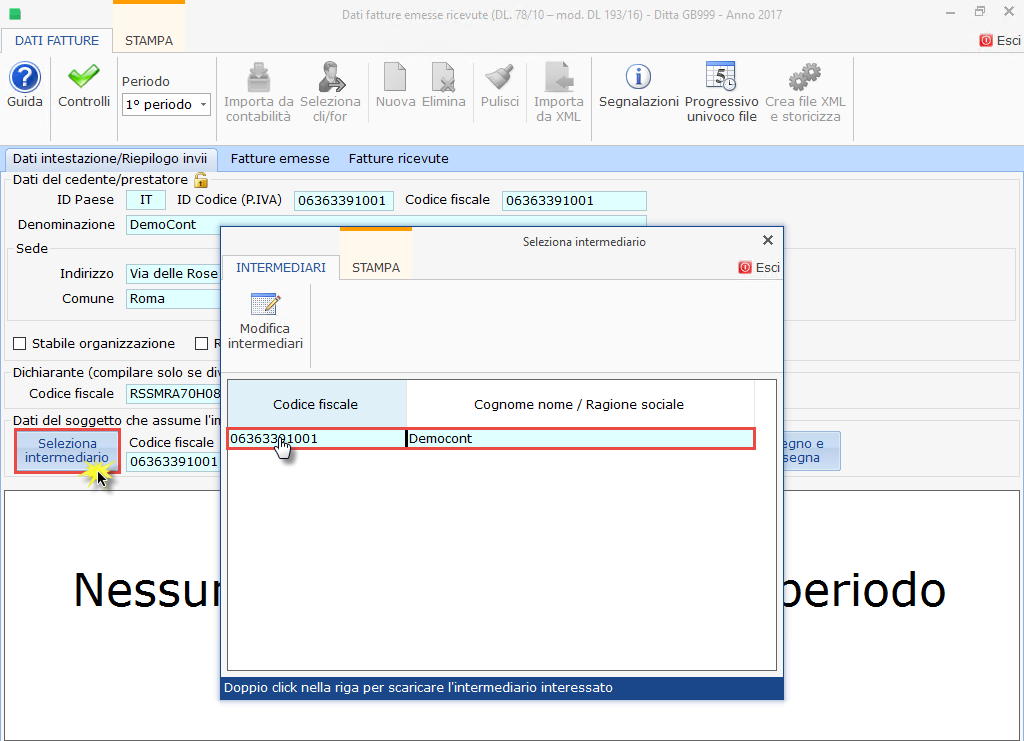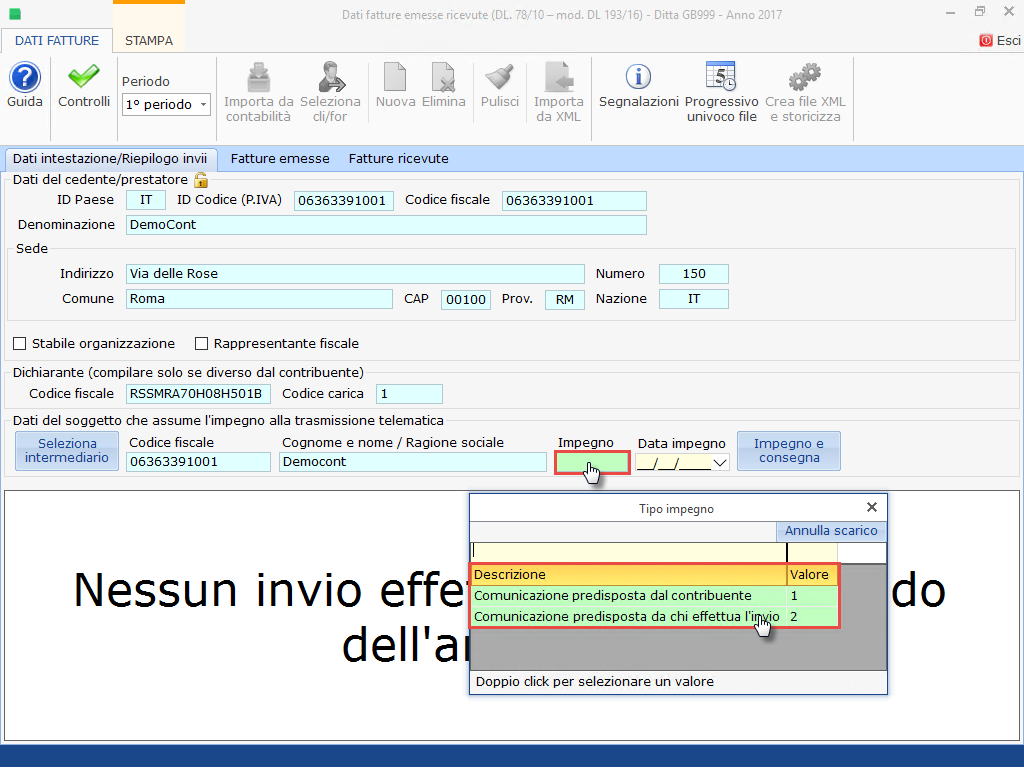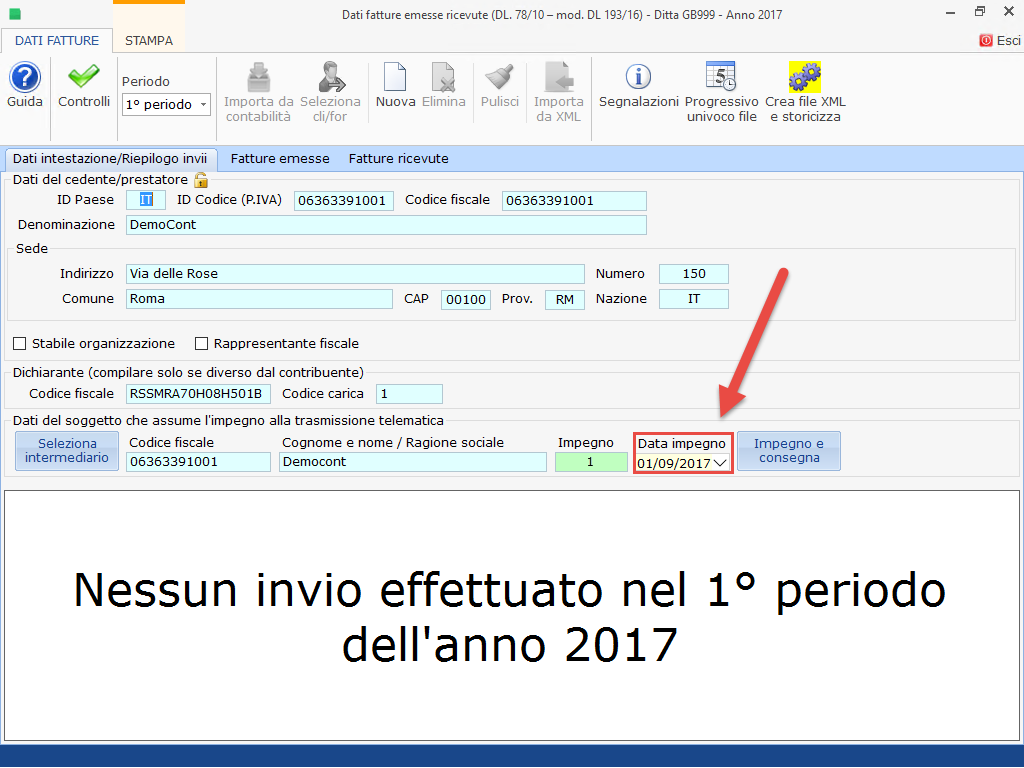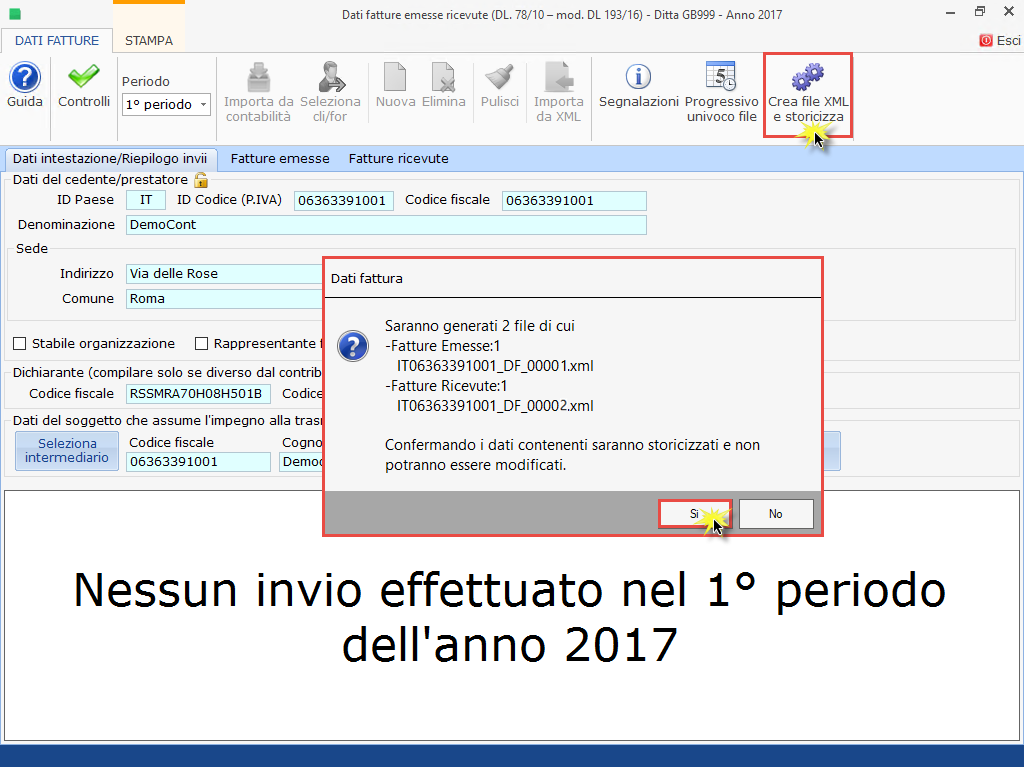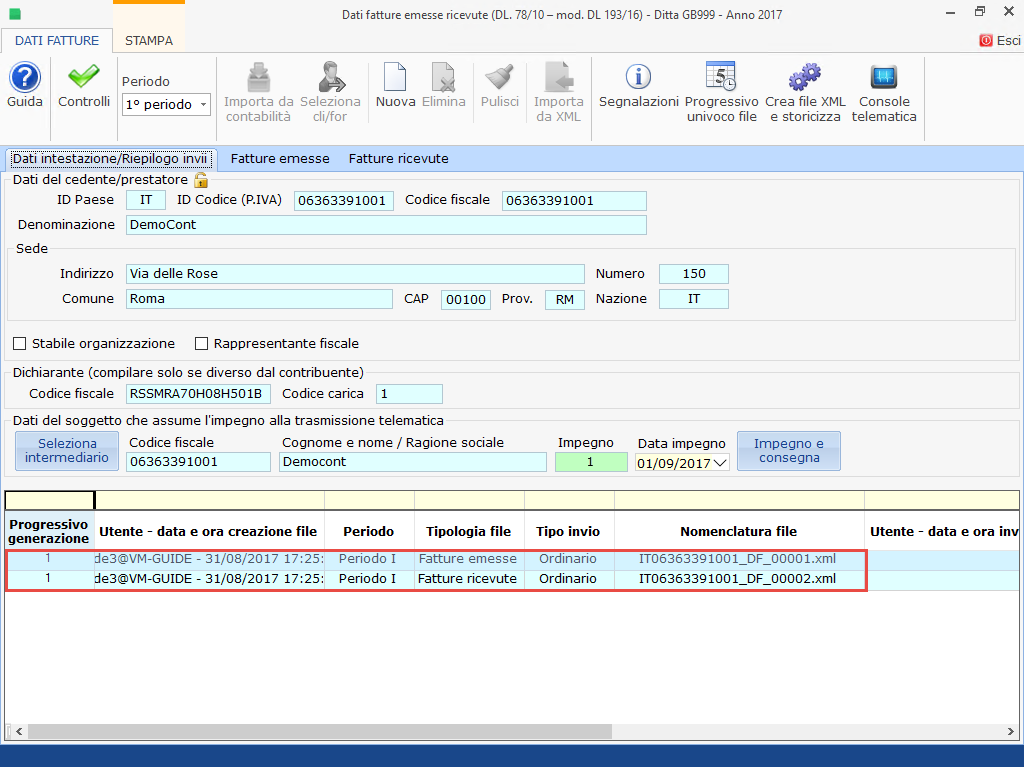Creazione file Dati Fatture e Liquidazione Periodica Iva: ecco come procedere

Una volta effettuata la Liquidazione Periodica Iva e predisposto i Dati delle Fatture emesse e ricevute, è possibile procedere alla creazione e all’invio di entrambe le comunicazioni tramite Console.
Per la comunicazione dei Dati Fatture, GBsoftware offre a tutti i clienti la possibilità di gestire gli invii dei file tramite Console Telematica interna alla piattaforma GB. Questa scelta è stata adottata ai fini di una corretta gestione delle rettifiche e degli annullamenti da inviare per i dati fatture.
Prima di procedere con l’invio tramite console delle comunicazioni è necessario aver effettuato la liquidazione Iva e aver creato il file XML contenente i dati delle fatture emesse e ricevute.
Operazioni preliminari: Liquidazione periodica Iva
Per predisporre la comunicazione “Liquidazione Periodica Iva” è necessario posizionarci su “Liquidazione Iva” > “Frontespizio” e indicare il periodo di riferimento.
Qui è necessario indicare il progressivo univoco del file facendo click su “progressivo univoco del file” e indicare nella maschera il numero 00001 e confermare.
È necessario indicare il progressivo di invio solo per la prima volta che si effettua la dichiarazione. Per quelli successivi il software GB proporrà un progressivo automaticamente.
Sempre dal frontespizio è necessario scegliere l’intermediario facendo click su “selezione intermediario” e confermare l’intermediario prescelto con doppio click.
Successivamente, indicare l’impegno alla presentazione della dichiarazione facendo doppio click sul riquadro verde per selezionare se la dichiarazione è predisposta dal contribuente o da chi effettua l’invio.
Infine è necessario definire la data dell’impegno.
Nel quadro VP invece deve essere compilato il campo “Gestione del periodo di riferimento”. Per farlo è necessario fare click sul pulsante “Gestione del periodo di riferimento”
Per completare la procedura si deve confermare facendo click su “Abilita periodo”
Controllati i dati importati dalla contabilità, tornando nel quadro del frontespizio è possibile creare il telematico dal pulsante in alto .
Per completare la creazione del file, cliccare su pulsante “Crea Telematico”.
Eseguito il controllo del file telematico, in automatico viene visualizzata la ricevuta della procedura di controllo con l’esito della correttezza del file.
Operazioni preliminari: Creazione file XML dei Dati fatture emesse e ricevute
Dopo aver importato i dati dalla contabilità e verificato la correttezza dei dati possiamo procedere al controllo di eventuali segnalazioni facendo click sul pulsante “Segnalazioni” posto in alto sulla barra dei comandi
Accedendo così al riepilogo delle segnalazioni. Qualora i dati inseriti siano corretti verrà fornito questo messaggio:
Confermando possiamo procedere alla creazione del file XML.
Per prima cosa dobbiamo indicare il progressivo univoco del file, facendo click su “progressivo univoco file”.
Ora si aprirà una maschera dove dovremo indicare il progressivo di invio da riportare.
Confermando la procedura sarà terminata.
N.B. Come per la liquidazione periodica iva questo dovrà essere effettuato solo per la prima volta che verrà effettuata questa comunicazione. Per gli invii successivi il software GB provvederà in automatico a compilare questo campo.
Ora è necessario selezionare un intermediario facendo click su “Seleziona intermediario” e fare doppio click sul soggetto prescelto.
Infine bisogna definire l’impegno facendo doppio click su “Impegno”
e la data dello stesso.
A questo punto, se tutte le operazioni sono state svolte correttamente, vedremo abilitarsi il pulsante “crea file e storicizza” posto in alto a destra sulla barra dei comandi.
Con un click il software ci comunica che saranno generati due file: uno per le fatture emesse ed uno per quelle ricevute.
Confermando, nella parte inferiore della maschera verranno riportati i due file prodotti.
Dopo la produzione e la storicizzazione dei file XML nella barra in alto comparirà il pulsante Console. Inserendo la password di protezione potremo accedervi.
La procedura d’invio dei file xml “Dati Fatture” e del file telematico della “Liquidazione Periodica Iva” sarà argomento della prossima newsletter.
CB101 – PEL/07